「GALAXY Note Edge ドコモ版」レビュー 2.基本機能・便利機能編 #GALAXYアンバサダー
GALAXYアンバサダーの企画で「GALAXY Note Edge」をお借りすることになりました。複数回に分けてレビューしていきたいと思います。
2回目は基本機能と便利機能についてレビューしていきたいと思います。
- 1.外観編
- 2.基本機能・便利機能編←イマココ
- 3.エッジスクリーン・Sペン編
※本ページは広告・アフィリエイトプログラムにより収益を得ています。
ディスプレイがWQHDで超高精細
GALAXY Note Edgeのディスプレイは5.6インチWQHD(2560×1440ピクセル)と超高精細です。肉眼ではドットが見えないくらい細かいので、写真や動画を見るとその世界に引き込まれるような没入感を味わうことが出来ました。
画面サイズが大きくなったので片手操作は厳しそうに見えますが、片手操作モードを搭載しているのである程度は片手操作が行えます。しかし本体が横に広いので、小型端末と同じように端末を握りしめて操作出来るわけではありません。手のひらに本体を乗せて操作する形になると思います。
このサイズでは両手操作が必須になりそうです。
GALAXYシリーズお馴染みの有機ELのディスプレイは、彩度が高く色鮮やかに映ります。全体的に色味が青っぽく映るのはちょっと微妙なところかもしれません。
XPERIAなどの黄色っぽい液晶に慣れていると違和感を覚えてしまいそうです。個人的には後者の色味が好みですね。
解像度が上がった分、電池持ちや動作に多少不安が残ります。大画面で高精彩になったトレードオフにはなりますが、この点については以前のGALAXY S5の方が良かった印象です。
GALAXY S5で不安だったRAMが2GBから3GBへ増量
以前紹介したGALAXY S5ではRAMが足りない印象でしたが、GALAXY Note EdgeではRAMが3GBへ増量しており、いくつかアプリを起動しても1GBほど余裕があります。
不要なプリインストールアプリを無効化したらもっと余裕が出てくるはずです。今回は出来るだけ素の状態で使用する予定です。
ガイドが表示されて初めてでも安心
GALAXY S5の時でもありましたが、初めて行う動作のときチュートリアルが出てきます。他の機種から乗り換えた人でも分かりやすい設計だと思います。あまりスマートフォンの操作に慣れていない年配の方や、機械が苦手な女性の方にもオススメ出来ますね。
iPhoneはこういったチュートリアルや説明が少なく、下のナビゲーションアイコンは何を示しているのか、押したらどうなるかが分かりにくいことがあったので、同じような解説が欲しいところ。(全部が全部そうではないと思いますが…。)
大画面でより使いやすくなったマルチウィンドウ
アプリを起動している時にバックキーを長押しするとマルチウィンドウが起動します。
起動したいアプリをドラッグアンドドロップすると、画面が二分割されて2つのアプリを同時に起動することが可能です。
中央の丸い部分を押すとメニューが表示され、上から順に「左右入れ替え」「コンテンツを移動」「最小化」「最大化」「閉じる」ボタンになっています。
中央の最小化を押すと、起動していたアプリが閉じてアイコンが表示されました。
閉じられたアイコンを押すと、アプリが小窓で表示されます。他社では小窓表示か2画面のどちらかのみ搭載している中で、ユーザーがどちらか選べるようになったのは良い改善だと思いました。
最大で小窓表示5つと2画面を同時に起動も可能ですが、あまり現実的ではないようです。タブレットだともっとパソコンライクに使うことが出来そうですね!
記念日はフェスティバルイベントでちょっとした驚きを
クリスマスやお正月など、イベントに応じてロック画面の壁紙が祝日私用に変化しました。カシオのガラケーであったアデリーペンギンの壁紙みたいで、こういったちょっとしたサプライズが有ることでより一層愛着が湧きますね。
通知バーに表示するとこんな感じ。通知を消しても定期的に出てきて鬱陶しいので、こちらは設定でオフにしました。
まとめ
細かい機能がたくさんあり、まだまだレビュー出来ていない機能もあります。前作を踏襲しつつ、より使いやすく改善されているのでサムスンの努力が伺えます。
この機種は俗に言う「変態端末」と呼ばれる機種ですが、使い勝手も妥協せずにあくまでも万人向けにUIが作り込まれていると感じました。
次回はこの機種の目玉機能であるEdgeスクリーンについて見ていく予定です。
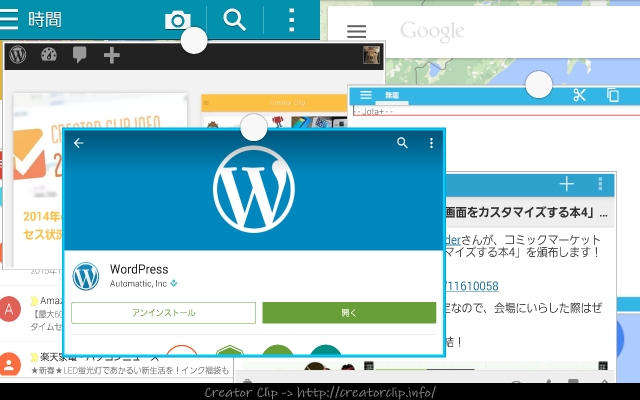












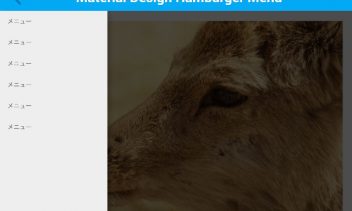













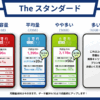

test